Win11右下角喇叭图标不见了怎么办? Win11右下角没有音量图标的解决办法
[windows11] Win11右下角喇叭图标不见了怎么办? Win11右下角没有音量图标的解决办法Win11右下角喇叭图标不见了怎么办?Win11系统右下角找不到调节声音的小喇叭图标了,该怎么重新显示出来呢?下面我们就来看看Win11右下角没有音量图标的解决办法... 22-03-25
调电脑音量的时候,才发现右下角的小喇叭不见了,这是有使用win11系统用户遇到的问题,不知道怎么解决,这篇文章是本站给遇到该问题的用户带来的解决win11右下角小喇叭不见了问题方法。
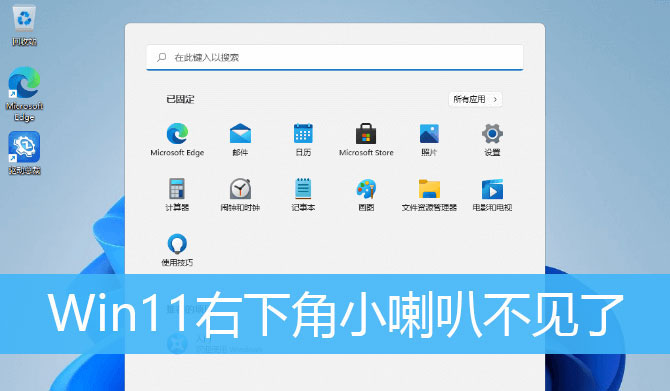
方法一:
1、按 win + s 组合键,或点击任务栏上的搜索图标,就可以打开windows 搜索。搜索框中,输入任务管理器,然后点击打开系统给出的最佳匹配任务管理器应用。任务管理器窗口,点击左下角的详细信息,可以切换到详细信息界面,默认显示进程选项卡,往下找到windows 资源管理器进程;
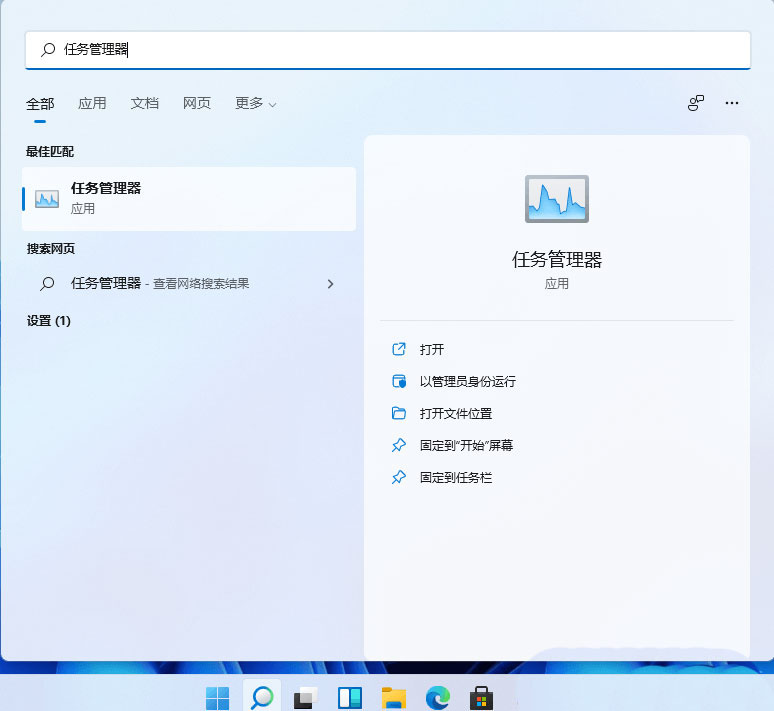
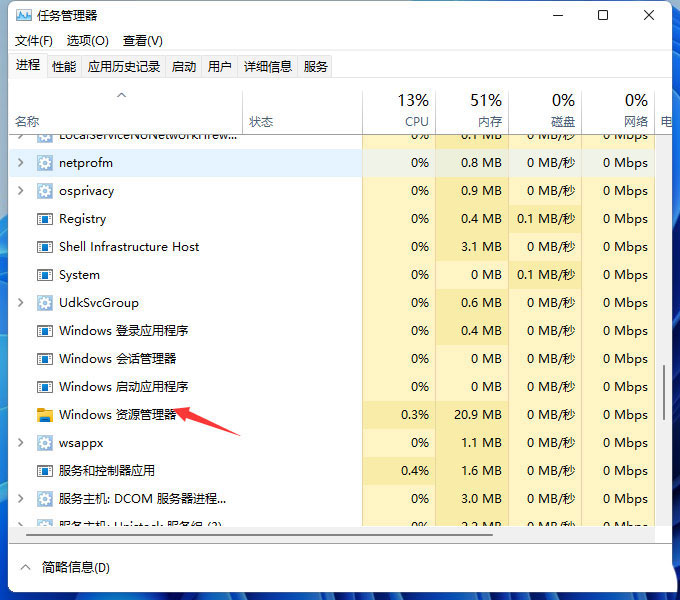
2、任务管理器窗口,选择windows 资源管理器进程,点击右下角的重新启动,即可重启windows 资源管理器,此时桌面图标和任务栏会短暂的消失,然后又重新显示,这其实是windows 资源管理器进程explorer.exe结束后,又重新启动的过程;
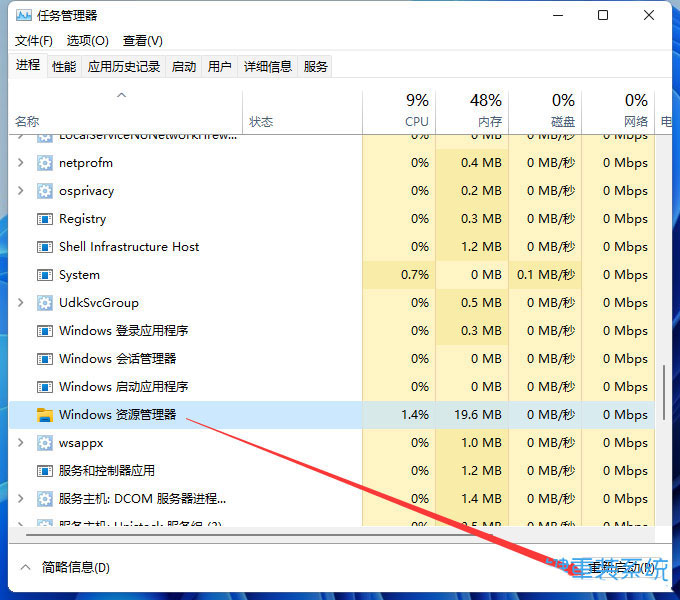
3、任务管理器,也可以使用 ctrl + shift + esc 组合键打开。如果不小心结束了windows 资源管理器进程,也可以在任务管理器窗口,点击左上角的文件,在打开的下拉项中,选择运行新任务;
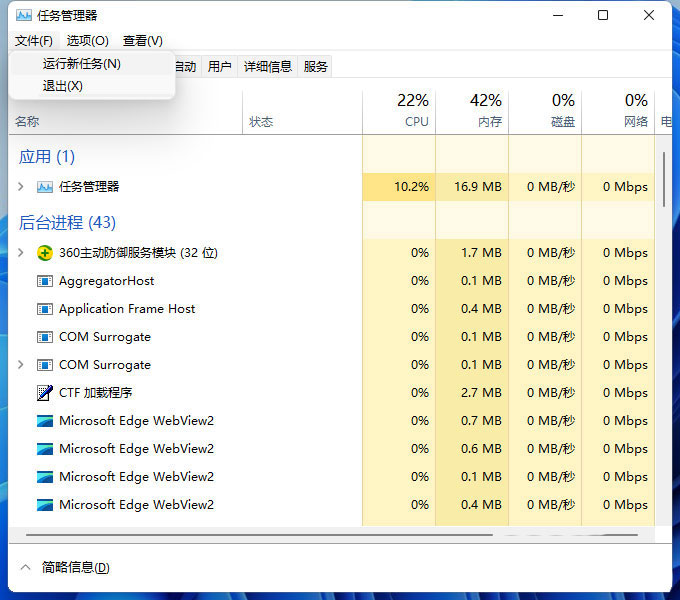
4、新建任务窗口,输入 explorer 命令,按确定或回车,即可重新启动windows 资源管理器;
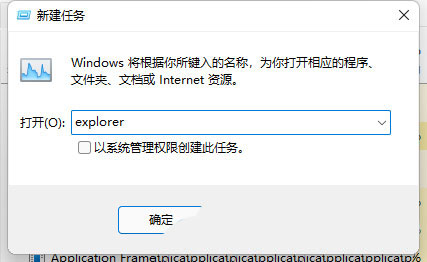
方法二:
1、按 win + x 组合键,或右键点击任务栏上的windows 徽标,在打开的隐藏菜单项中,选择运行;
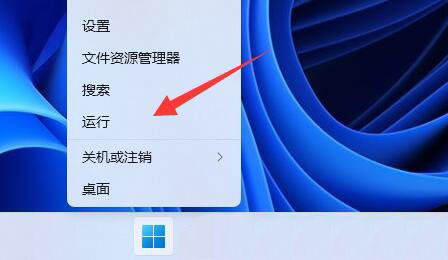
2、运行窗口,输入services.msc 命令,按确定或回车,打开服务;
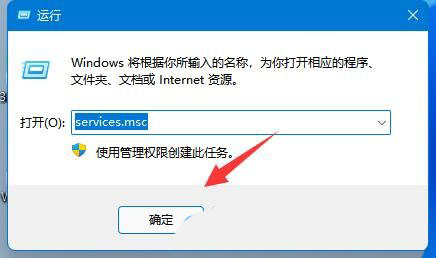
3、服务窗口,找到并双击打开名称为 windows audio 服务;
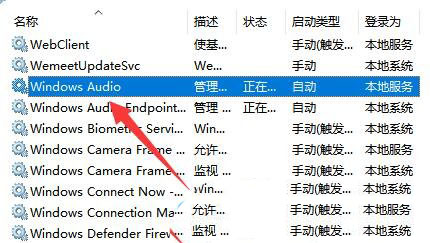
4、最后,将启动类型改为自动,并点击服务状态下面的启动,再点击确定保存即可;
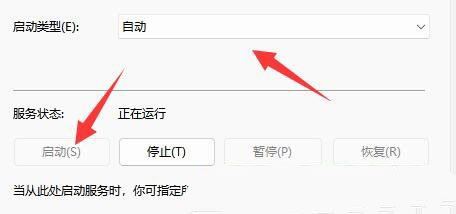
以上就是win11右下角没有音量图标的解决办法,希望大家喜欢,请继续关注代码网。
相关文章:
-
[windows11] 微软将Windows 11的Fluent滚动条引入Google Chrome!微软将Windows 11的Fluent滚动条引入Google Chrome,…
-
[windows11] 老电脑更新Win11 22581.1失败怎么办?Win11 22581.1在线升级方法这篇文章主要介绍了老电脑更新Win11 22581.1失败怎么办?Wi…
-
[windows11] Win11怎么设置扩展屏幕?Win11扩展屏幕设置教程如何给Win11设置扩展屏幕?本文就为大家带来了Win11扩展屏幕设置教程,需要的朋友一起看看吧...…
-
[windows11] win11系统文件夹选项在哪?win11系统文件夹选项打开方法这篇文章主要介绍了win11系统文件夹选项在哪?win11系统文件夹选项打开方法的相关资料,需…
-
[windows11] Win11怎么设置快捷键关机键?Win11快捷键关机的设置方法Win11怎么设置快捷键关机键?本文就为大家带来了Win11快捷键关机的设置方法,需要的朋友一…
-
[windows11] win11屏幕键盘打不开怎么办?win11屏幕键盘打不开的三种解决方法这篇文章主要介绍了win11屏幕键盘打不开怎么办?win11屏幕键盘打不开的三种解决方…
版权声明:本文内容由互联网用户贡献,该文观点仅代表作者本人。本站仅提供信息存储服务,不拥有所有权,不承担相关法律责任。
如发现本站有涉嫌抄袭侵权/违法违规的内容, 请发送邮件至 2386932994@qq.com 举报,一经查实将立刻删除。
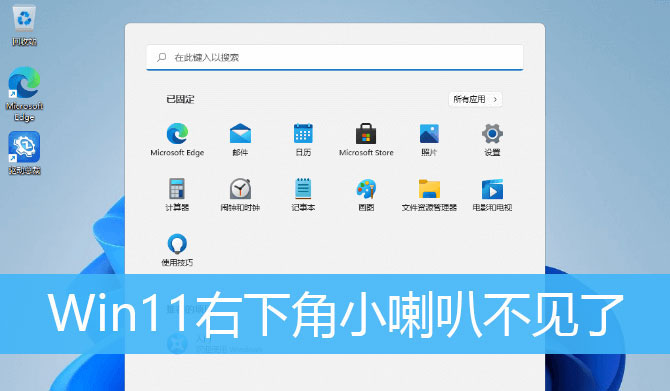
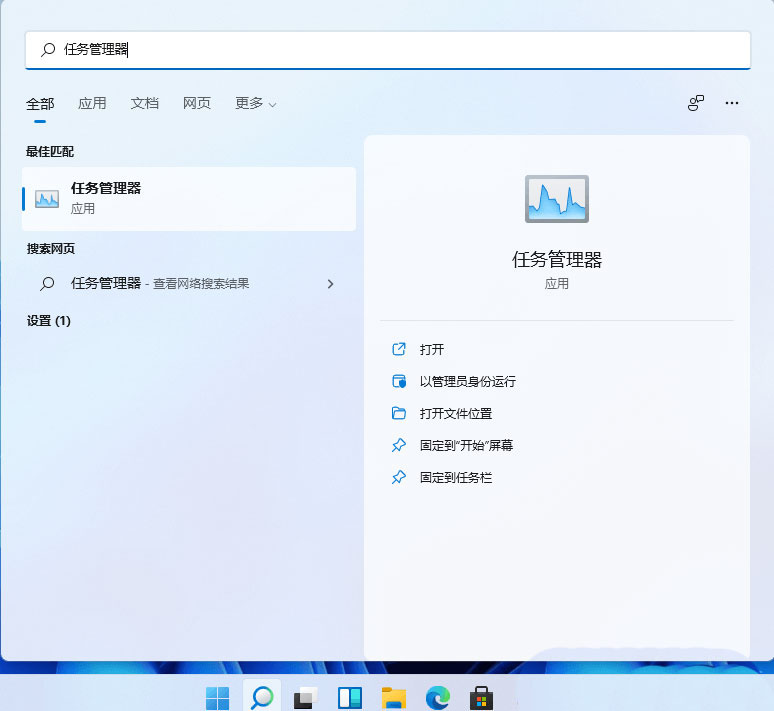
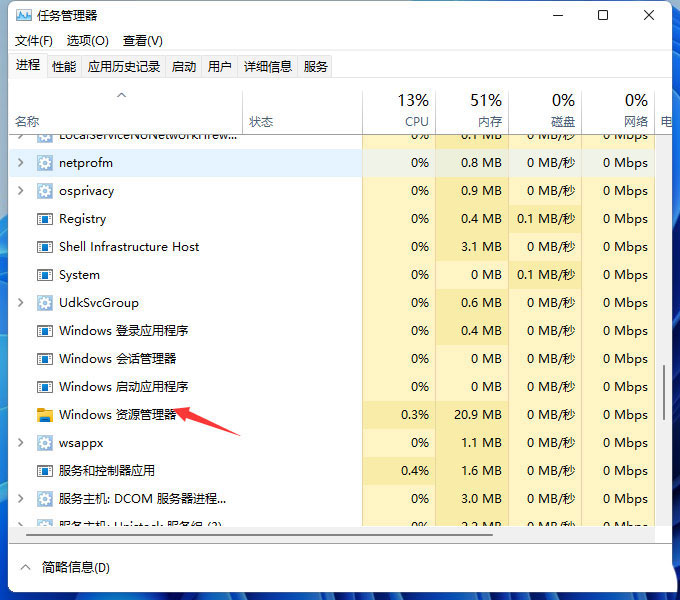
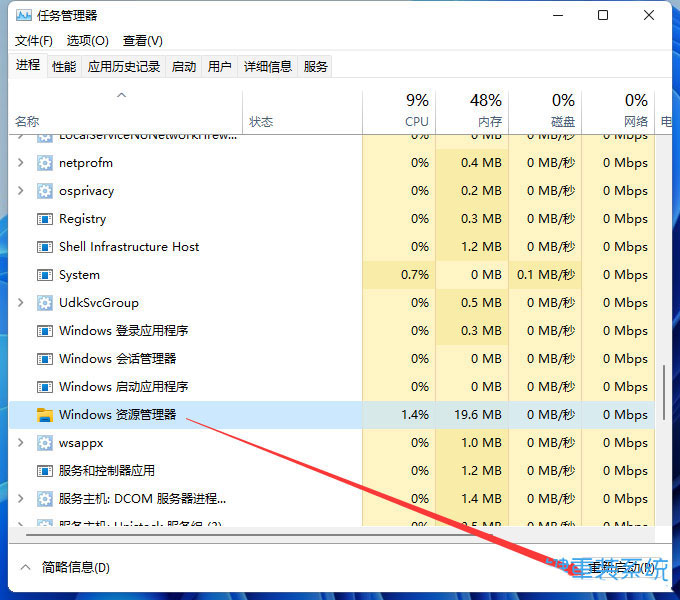
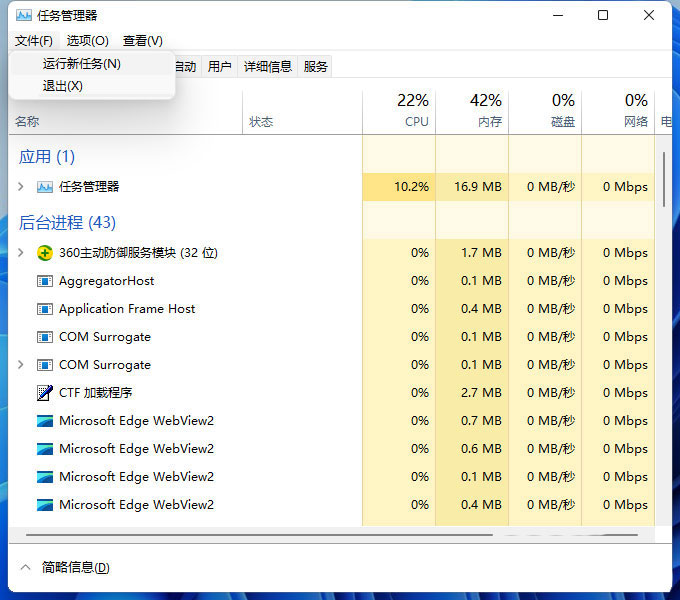
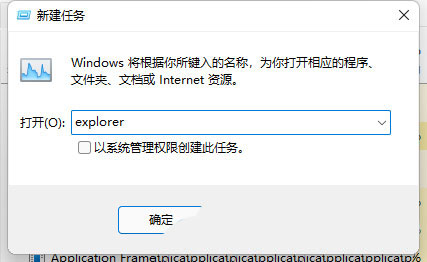
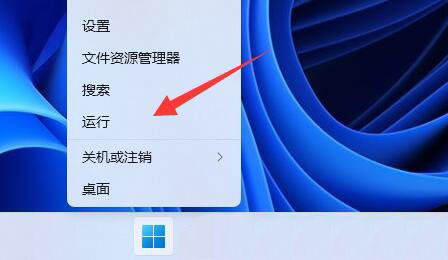
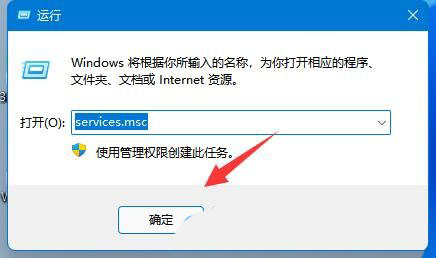
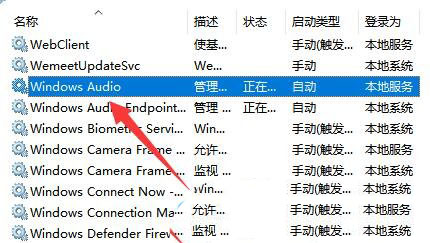
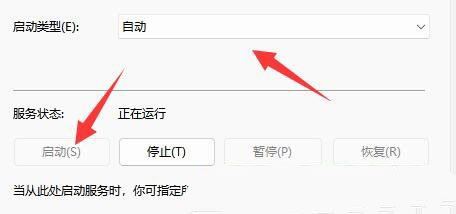

发表评论